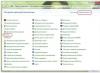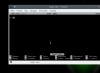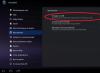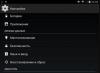Mulți romodele Android începători sau tocilari nu știu să facă o imagine din Android. Acest articol descrie în detaliu cum să aflați / dev / blocul de care aveți nevoie, cum să le descărcați, să le analizați sau să le recuperați ulterior.
Pentru cei care nu inteleg despre ce vorbesc. Acest articol va descrie în detaliu cum să eliminați starea curentă din partițiile Android - sistem, date, efs, preîncărcare, cache sau ruperea nucleului (zImage / boot.img). În ce scop nu va fi semnat aici, deoarece aceasta este o altă poveste.
Necesar pentru captarea imaginii
- Descărcați și instalați programul proprietar de site ADB RUN pe computer (dacă știți ce este adb sau este instalat SDK-ul Android, atunci nu trebuie să îl instalați);
- Smartphone-ul sau tableta Android trebuie să fie rootate Detalii despre Root Android:
- Activați depanarea USB;
- Instalați driverele dacă nu sunt instalate brusc;
- Cablu USB.
Instrucțiuni despre cum să eliminați o imagine de pe Android
- Conectați dispozitivul Android la computer
- Rulați programul ADB RUNși accesați meniul (a) Adb
Aflați partițiile /dev/block
Ce este /dev/block/? / dev / block / - acestea sunt „discurile” pe care se află sistemul, datele, partițiile cache.
Opțiunea 1
Această metodă este cea mai ușoară, dar, din păcate, nu este posibil să aflați unde se află nucleul.
Pentru a afla / dev / bloc / introduceți comanda:
adb shell mount
Obținem o listă în care vedem o listă cu partițiile noastre și pe care /dev/block/ sunt montate
Opțiunea 2
Conectăm Android la computer în adb introducem:
Adb shell su ls -l /dev/block/platform/*/by-name
Primim întreaga listă de blocuri. 
Eliminarea unei imagini Android dintr-o partiție selectată
Și așa, atunci când știm deja unde se află partițiile, putem începe să eliminăm imaginea Android (dump) din partiția selectată. Înainte de a începe, asigurați-vă că aveți suficientă memorie liberă pe cardul de memorie!
- Pentru a face o imagine, trebuie ADB RUN accesați meniul (7) Comanda manuală > (1) Adb
- Conectați-vă la terminal ca Root:
adb shell su
 3. Tastați comanda linux pentru a descărca:
3. Tastați comanda linux pentru a descărca:
dd if=/dev/block/ XXXXX of=/sdcard/ NAME_section.img
- Unde XXXXXXXXX - secțiunea din care trageți
- Unde NAME_section.img - numele pe care îl veți atribui la eliminarea imaginii din partiția selectată (este mai bine să dați nume așa cum sunt indicate, dacă date, atunci date)
Procedura de eliminare poate dura un anumit timp, de la 1 minut la 15, în acest timp este mai bine să nu trageți Android-ul!
[Actualizați]
În noile versiuni ale ADB RUN, a devenit posibilă eliminarea rapidă a imaginii de fiecare dată fără a tasta comenzi atât de lungi. Tot ce trebuie să știi este numele blocului.
Când știți deja blocul necesar, accesați ADB RUN:

Restaurarea unei partiții dintr-o imagine Android creată (Partition Dump)
Când trebuie să restaurați dintr-o imagine creată anterior, iată ce trebuie să faceți:
Asigurați-vă că imaginea este încă în partiția / sdcard - deoarece copia de rezervă a fost creată exact pe această partiție sau mutați-o înapoi.
Scrieți următoarea comandă:
dd if=/sdcard/ NAME_section.img of=/dev/block/ XXXX
- Unde XXXXXXXXX - sectiunea in care incarci imaginea
- Unde NAME_section.img - numele imaginii partiției selectate (este mai bine să dați nume așa cum sunt indicate, dacă date, atunci date)
Procedura de recuperare poate dura un anumit timp, de la 1 minut la 30 în acest moment este mai bine să nu trageți Android-ul!
[Actualizați]
Relevant în special pentru cei care nu au finalizat cu succes S-OFF (sau intenționează să o facă) sau au flash-uri fără succes firmware personalizat sau după experimente nereușite!
Pentru dispozitivele Sony, HTC, Xiaomi și alte dispozitive care au modul Fastboot, acestea pot efectua o recuperare după cum urmează după eliminarea anterior obligatorie a boot.img (zImage) și system.img (factoryfs.img) copiați aceste imagini pe un computer:
- Pune Android în modul fastboot (bootloader) și conectează-te la PC;
- Mutați fișierele boot.img și system.img într-un folder C:/adb_run/ bîn;
- Rulați ADB RUN și mergeți la punctul (a) adb;
- Tastați următoarele comenzi (detalii despre Fastboot):
fastboot flash boot boot.img
sistem sistem flash fastboot.img
Sistemul va fi restabilit la starea inițială! Poți continua să experimentezi!
Asta e tot! Abonați-vă și rămâneți pe fază! Noroc!
Adesea auziți de la proprietarii de smartphone-uri despre dorința de a schimba sau elimina firmware-ul. Ce este și de ce să faci ceva cu el? Firmware-ul este cel mai important program al telefonului, pe care se bazează toată munca sa, adică creierul telefonului mobil. Nu este recomandat să îl schimbați sau să îl eliminați, dar uneori este necesar. În acest articol, vom lua în considerare schimbarea firmware-ului folosind Sony Xperia ca exemplu.
Câteva cuvinte despre nevoia de schimbare. Dacă telefonul a fost cumpărat nu în magazine oficiale, ci pe piața chineză „neagră”, atunci limba inteligentă încorporată va fi chineza. Desigur, nimeni nu are nevoie de un astfel de gadget. În acest caz, descărcați firmware-ul oficial pentru modelul dvs. în limba rusă și încercați să-l reflashați. De obicei, o astfel de procedură este nedureroasă pentru telefoane, dar există momente în care un program se blochează și mobilul se transformă într-o „cărămidă”. Cu alte cuvinte, îngheață la încărcare și nu continuă să funcționeze. Începem treaba. Descărcați și instalați programul instrument flash„. Instalați drivere de telefon pe computer. Descărcați firmware-ul din sursa oficială exclusiv pentru modelul și procesorul telefonului dvs. Fișierul are extensia .FTF. Lipiți-l într-un folder C:\flashtool\firmwares. Acum rulați programul. În fereastra care apare, faceți clic pe pictograma fulger și selectați modul modul bliț.

- Ștergeți datele utilizatorului - ștergeți datele utilizatorului (contacte, jocuri, programe, sms și multe altele);
- Wipe Cash - ștergeți memoria cache;
- Exclude system - exclude firmware-ul sistemului;
- Exclude kernel - exclude firmware-ul nucleului;
- Exclude bandă de bază - exclude firmware-ul modemului.










Înainte de a porni firmware-ul, gândiți-vă: „Este necesar să faceți acest lucru?”. Dacă da, citiți din nou această instrucțiune, dacă nu, închideți articolul și lăsați smartphone-ul în siguranță. Succes și nu prindeți „cărămida”!
Actualizarea sau instalarea firmware-ului poate elimina multe probleme asociate cu funcționarea unui dispozitiv Android. Odată cu utilizarea prelungită, memoria de sistem a gadgeturilor mobile se înfundă cu fișiere reziduale () („projecte” ale programelor descărcate anterior), cod rău intenționat () și alte date inutile. Toate acestea duc la o scădere a performanței și vitezei procesorului și a memoriei RAM. Drept urmare, smartphone-ul (tableta) se blochează adesea și se repornește de la sine. Și dacă resetarea din fabrică () nu a dus la un rezultat pozitiv, utilizatorul poate actualiza software-ul doar el însuși. Luați în considerare cum să reflashați un telefon care rulează pe sistemul de operare Android.
Tipuri de firmware și cum să le instalezi
Firmware-ul Android acasă este diferit în multe privințe de instalarea restului software-ului. Acest proces consumă mai mult timp și este asociat cu multe riscuri. Dacă alegeți versiunea greșită a software-ului sau încalcați procesul de actualizare, există șansa ca telefonul sau tableta dvs. să se transforme într-un „„ inutil”. Cu toate acestea, după ce au aflat cât costă un flashing de la profesioniști, mulți încă decid să schimbe singuri versiunea software.
Pentru intermiterea Android, nu există o singură instrucțiune care să se potrivească tuturor modelelor de dispozitive mobile. Totul depinde de producătorul dispozitivului și de software-ul care urmează să fie instalat.
Toate firmware-urile Android sunt împărțite în două tipuri:
- Oficial. Sunt furnizate direct de producătorii de smartphone-uri și sunt de obicei potrivite doar pentru o anumită marcă. Astfel de programe sunt considerate cele mai fiabile, așa că ar trebui folosite ori de câte ori este posibil.
- Neoficial (personalizat). Dezvoltat de utilizatorii de dispozitive Android și firme mici. Acestea sunt aplicate atunci când Android este reinstalat pe dispozitivele chinezești (de exemplu, Lenovo, Meizu, Xiaomi etc.).
Când utilizați software personalizat, există posibilitatea de a instala o actualizare de calitate scăzută, în urma căreia gadgetul va începe să încetinească și mai mult. Prin urmare, trebuie să descărcați fișierul executabil numai după ce citiți în detaliu descrierea acestuia și citiți recenziile utilizatorilor.
Există mai multe moduri de a schimba firmware-ul pe Android:
Pregătirea pentru auto-fulgerare
Înainte de a reinstala software-ul pe un dispozitiv Android, trebuie luate o serie de măsuri pregătitoare:
- descărcați un program de actualizare software pe un computer (Odin, Kies sau SP Flash Tool și găsiți un cablu USB de înaltă calitate (dacă reinstalarea se face folosind un computer);
- (dacă intenționați să reinstalați Android la o versiune neoficială);
- încărcați bateria gadgetului cu 100%;
Funcționalitatea software-ului instalat depinde în mare măsură de versiunea și asamblarea acestuia. Pentru ca noul firmware să nu înceapă să intre în conflict cu hardware-ul după ceva timp, trebuie să aflați numărul de serie al dispozitivului mobil:

Vom lua în considerare o procedură mai detaliată pentru actualizarea Android pe un telefon folosind exemplul Samsung și Lenovo, deși această instrucțiune este potrivită și pentru multe alte mărci.
Firmware pentru smartphone de la Samsung
Actualizările de software pe dispozitivele Samsung sunt efectuate folosind programul Kies. Acest utilitar vă permite nu numai să reflashați o tabletă sau un telefon, ci și să faceți backup pentru vechiul sistem, să sincronizați datele personale cu un computer și multe altele.
Înainte de a actualiza firmware-ul la cel mai recent software, trebuie să configurați corect Kies. Acest lucru se face după cum urmează:
 După configurarea Kies, creați o copie de rezervă a software-ului disponibil pe smartphone. Acest lucru va restabili sistemul la capacitatea de funcționare în cazul unui firmware nereușit. Pentru a face backup Android prin PC, în fereastra inițială a aplicației, selectați „Backup”, verificați elementele pe care doriți să le salvați și începeți procedura făcând clic pe butonul corespunzător.
După configurarea Kies, creați o copie de rezervă a software-ului disponibil pe smartphone. Acest lucru va restabili sistemul la capacitatea de funcționare în cazul unui firmware nereușit. Pentru a face backup Android prin PC, în fereastra inițială a aplicației, selectați „Backup”, verificați elementele pe care doriți să le salvați și începeți procedura făcând clic pe butonul corespunzător. 
După ce ați creat o copie de rezervă, nu ezitați să vă reflashați telefonul sau tableta printr-un computer. Pentru a face acest lucru, deschideți secțiunea „Instrumente” din Kies și activați elementul marcat în figură, pornind astfel procesul de actualizare. 
În timp ce dispozitivul este flash, în niciun caz nu îl deconectați de la PC și nu efectuați alte acțiuni care pot duce la o deconectare.
După ce ați interceptat telefonul Android printr-un computer, verificați performanța tuturor funcțiilor acestuia. Dacă nimic nu eșuează, atunci actualizarea software-ului a avut succes.
Înlocuirea firmware-ului pe o tabletă Lenovo prin intermediul unui PC
Înainte de a flashiza o tabletă Lenovo, trebuie să înțelegeți că nu există niciun software dezvoltat special pentru această marcă. Prin urmare, trebuie să ne mulțumim cu evoluțiile universale. O astfel de aplicație este SP Flash Tool. Luați în considerare cum să actualizați software-ul pe Lenovo utilizând acest utilitar:

După ce ați reușit să actualizați firmware-ul, verificați performanța tuturor funcțiilor tabletei.
În acest articol, vom lua în considerare întrebările despre de ce și cum să eliminați drepturile root. O parte dintre utilizatorii experimentați ai sistemului de operare Android dorește să obțină drepturi de root pentru a-și personaliza gadgetul pentru ei înșiși și pentru a o face cât mai eficient posibil. Există o altă parte, acestea vor să scape de modul administrator și să elimine drepturile root.
De ce să eliminați drepturile root
Motivele pentru aceasta pot fi diferite. Iată câteva dintre cele principale:
- utilizatorul se îngrijorează de securitatea aplicațiilor instalate și se teme de malware, deoarece un dispozitiv cu drepturi speciale este mai puțin protejat;
- au apărut o mulțime de „bug-uri” într-un smartphone sau tabletă;
- dispozitivul a început să se descarce rapid;
- utilizatorul dorește să-și predea smartphone-ul unui serviciu de reparații în garanție (prezența drepturilor root privează garanția);
- dacă dispozitivul este în mâini inepte, cu prezența drepturilor de root, se poate transforma cu ușurință într-o „cărămidă” fără viață (un utilizator neexperimentat poate șterge ceva necesar pentru ca sistemul să funcționeze).
 În continuare, vom analiza în detaliu cum să eliminați drepturile root pe Android. Există mai multe moduri de a elimina. Să luăm în considerare fiecare dintre ele. Prima modalitate: ștergerea manuală sau utilizarea unui manager de fișiere. Este necesar un manager de fișiere pentru a accesa sistemul rădăcină al unui dispozitiv Android. Cele mai cunoscute dintre ele sunt: X-Plore File Manager și ES File Explorer. Pe lângă managerul de fișiere, veți avea nevoie de aplicația Root Checker. Toate acestea pot fi descărcate gratuit în Play Market.
În continuare, vom analiza în detaliu cum să eliminați drepturile root pe Android. Există mai multe moduri de a elimina. Să luăm în considerare fiecare dintre ele. Prima modalitate: ștergerea manuală sau utilizarea unui manager de fișiere. Este necesar un manager de fișiere pentru a accesa sistemul rădăcină al unui dispozitiv Android. Cele mai cunoscute dintre ele sunt: X-Plore File Manager și ES File Explorer. Pe lângă managerul de fișiere, veți avea nevoie de aplicația Root Checker. Toate acestea pot fi descărcate gratuit în Play Market.
După finalizarea instalării managerului de fișiere, deschideți-l și ștergeți su. Care se află de-a lungul acestei căi /system/bin/. Este posibil ca fișierul su să nu fie în acest folder, căutați-l în altă parte, deoarece. locația sa depinde de dispozitivul Android specific.
Apoi, accesați folderul /system/xbin/ și găsiți su. O scoatem la fel ca pe prima. În unele cazuri, puteți găsi fișierul busybox în foldere, în loc de su. Trebuie să faci același lucru cu el. În cele din urmă, ștergeți fișierul Superuser.apk sau SuperSu.apk, care se află în folderul / system / app. Numele fișierului de șters depinde de modul în care au fost obținute drepturile root. După manipulările efectuate, reporniți dispozitivul și rulați aplicația Root Checker descărcată anterior. Dacă totul a fost făcut corect, aplicația nu va detecta prezența drepturilor „speciale”.
Drepturile root ale sistemului de operare Android pot fi gestionate folosind un computer personal. Datorită unui software special, puteți accesa drepturile și le puteți elimina de pe dispozitiv. Fiecare dispozitiv are propriile sale programe pentru flashing. De exemplu, pentru dispozitivele Lenovo, acesta este „Lenovo Downloader Tool”, pentru Xiaomi „Xiaomi Flashing tool”, pentru Samsung „Odin3”, etc. Pentru firmware, este mai bine să folosiți utilități oficiale, deoarece acestea vor da un rezultat mai sigur și nu vor duce la probleme cu dispozitivul Android.

Eliminarea drepturilor de root printr-un computer, de regulă, are loc prin eliminarea vechiului firmware și instalarea unuia nou. Acest lucru se datorează faptului că, în majoritatea firmware-ului standard, accesul la „super drepturi” este inițial absent. Înlocuirea firmware-ului este o metodă radicală, de aceea este recomandat să transferați toate datele de pe dispozitiv, chiar și cele de pe cardul de memorie. De obicei, flasharea unui dispozitiv printr-un computer este necesară atunci când nu este posibilă eliminarea drepturilor de root folosind aplicații mobile sau manual.
Găsirea firmware-ului pe web este destul de ușoară, principalul lucru este să-l descărcați din surse de încredere. De obicei, sfaturi despre firmware și firmware-ul în sine sunt postate pe site-uri speciale dedicate sistemului de operare Android. Există multe astfel de site-uri. Este suficient doar să conduceți în Google „firmware Android” și modelul de telefon. De asemenea, pe internet există o mulțime de instrucțiuni pentru flash-ul unui smartphone, în care fiecare etapă a procesului de flashing a unui dispozitiv Android este descrisă în detaliu.
Luați în considerare procesul de firmware folosind exemplul unui smartphone LG. În primul rând, descarcăm „driverul flash” LG Flash Tool, drivere pentru conectarea unui smartphone și a unui computer (driverele nu sunt necesare, de obicei, necesitatea acestora apare atunci când driverele automate nu sunt instalate corect și computerul nu vede dispozitivul ), și de fapt, firmware-ul în sine, care este ușor de găsit în rețea. Apoi, trebuie să puneți telefonul în modul de descărcare, oprindu-l și ținând apăsat butonul „volum +”, conectați-l la portul USB al computerului.
În primul rând, descarcăm „driverul flash” LG Flash Tool, drivere pentru conectarea unui smartphone și a unui computer (driverele nu sunt necesare, de obicei, necesitatea acestora apare atunci când driverele automate nu sunt instalate corect și computerul nu vede dispozitivul ), și de fapt, firmware-ul în sine, care este ușor de găsit în rețea. Apoi, trebuie să puneți telefonul în modul de descărcare, oprindu-l și ținând apăsat butonul „volum +”, conectați-l la portul USB al computerului.
Acum despre utilitarul firmware în sine. Deschideți LG Flash Tool, faceți clic pe „Select KDZ file” și selectați firmware-ul. Calea către fișier nu trebuie să conțină caractere rusești. În continuare, vor fi 2 elemente: „bliț normal” și „bliț cse”. Primul înseamnă firmware cu salvarea datelor utilizatorului. Iar al doilea șterge totul, readucend telefonul la starea din fabrică. Apoi faceți clic pe „Start” - procesul a început. Dacă apare o eroare în timpul descărcării, nu vă fie teamă. Trebuie să luați bateria și să o puneți înapoi, faceți clic pe reîncărcare. Așa este flash un dispozitiv de la LG. În majoritatea smartphone-urilor sau tabletelor Android moderne, procesul de intermitere este aproximativ același, cu excepția caracteristicilor și modelelor software specifice. Înlocuirea firmware-ului elimină accesul la drepturile root și readuce dispozitivul la mediul software original. O poveste separată cu familia Samsung Galaxy, pe care o vom lua în considerare mai jos.
Dacă chiar și după o metodă atât de radicală de eliminare a drepturilor de rădăcină, există unele „eșecuri”, trebuie să efectuați o resetare completă din fabrică, care este prezentă în fiecare model cu sistemul de operare Android.
Cum să eliminați drepturile root de pe telefon
În ciuda posibilității de a intermite un smartphone sau o tabletă, majoritatea utilizatorilor preferă să manipuleze drepturile de root în dispozitivul însuși. Cel mai simplu mod a fost deja descris mai sus - aceasta este eliminarea manuală. Nu necesită instalarea niciunui software. Pentru cei care nu doresc, sau din anumite motive nu pot elimina manual drepturile de root, există aplicații speciale care vă vor ajuta în această sarcină dificilă. Pentru utilizatorii începători, există mai multe aplicații în care puteți elimina drepturile de root de pe telefon sau tabletă cu câteva clicuri.
Pentru majoritatea modelelor, două aplicații sunt potrivite - acesta este Universal Unroot. Ambele se descarcă de pe Play Market. Primul este potrivit pentru cei care nu au instalat un firmware personalizat (de la terți), iar al doilea este plătit (1 USD). Aceste programe au avantajele și dezavantajele lor, care vor fi descrise în paragraful următor.
Mulți utilizatori, pe lângă drepturile root, instalează și Recuperare personalizată. Recuperarea este un mod de pornire care este standard pe toate modelele Android. Modul de pornire standard este responsabil pentru actualizarea sistemului. Personalizarea oferă mult mai multe drepturi. În primul rând, sunt potrivite pentru cei cărora le place să facă în mod constant ceva cu dispozitivul lor, și anume: instalați orice patch-uri și corecții, ștergeți selectiv fișierele inutile, fără riscul de a le șterge pe cele inutile etc. Pentru cei care doresc să elimine complet drepturile de root, este imperativ să dezinstaleze Recovery, deoarece, chiar și după eliminarea „super-drepturilor”, un bootloader terță parte le poate restaura cu ușurință. Eliminarea Recuperării are loc numai cu ajutorul firmware-ului dispozitivului, tk. utilitarele pentru eliminarea drepturilor root, în cea mai mare parte, nu elimină modul personalizat de pornire.
Aplicații și programe pentru eliminarea drepturilor ROOT
Luați în considerare aplicațiile pentru eliminarea drepturilor root mai detaliat. După cum sa menționat deja, aplicația va ajuta dacă dispozitivul nu are firmware terță parte. După ce porniți SuperSU, deschideți fila „setări” și după ce citiți fereastra care apare în detaliu, faceți clic pe „continuare”. După procesul de eliminare a rădăcinii, reporniți dispozitivul. A doua aplicație Universal Unroot funcționează în același mod, dar este mai eficientă.
Dispozitivele Samsung Galaxy se deosebesc în cazul eliminării drepturilor de root. E puțin mai complicat aici. Pentru a elimina drepturile „speciale”, va trebui să descărcați:
- firmware-ul oficial și găsiți acolo fișierul .tar.md5;
- programul Odin3, care este folosit pentru firmware;
- Drivere USB Samsung și Samsung.
Pentru a începe să eliminați drepturile de root pe Samsung Galaxy, trebuie să opriți dispozitivul pentru a porni într-un mod special. După aceea, ținem apăsate 3 butoane: „acasă”, „volum -” și „putere”. Pornim modul de descărcare și conectăm gadgetul la computer prin USB. Lansăm Odin3 și vedem un pătrat verde (dacă nu îl vedem, atunci instalarea driverului nu a reușit). În program, faceți clic pe PDA și găsiți același .tar.md5. Lăsăm casetele de selectare doar pentru „PDA” și „Auto Reboot” și facem clic pe „run”. După finalizarea procedurii, programul Odin3 va scrie „Terminat”.
 Vă reamintim că pentru a afla despre eliminarea drepturilor de root, trebuie să utilizați aplicația Root Checker. Care trebuie deschise după procesul de dezinstalare. Programul nu ar trebui să detecteze urme de drepturi root. Pentru a face acest lucru, faceți clic pe „Verificați starea rădăcină”. Dacă se găsesc drepturi „speciale”, pictograma va deveni verde și invers.
Vă reamintim că pentru a afla despre eliminarea drepturilor de root, trebuie să utilizați aplicația Root Checker. Care trebuie deschise după procesul de dezinstalare. Programul nu ar trebui să detecteze urme de drepturi root. Pentru a face acest lucru, faceți clic pe „Verificați starea rădăcină”. Dacă se găsesc drepturi „speciale”, pictograma va deveni verde și invers.
Încă o dată, ne amintim de funcția „hard reset”, care trebuie aplicată în caz de probleme după eliminarea drepturilor de root. Apropo, pe Samsung Galaxy, resetarea se poate face manual (de exemplu, în cazul unei reporniri constante a gadgetului). Pentru a face acest lucru, cu dispozitivul oprit, țineți apăsate butoanele: „acasă”, „volum +” și alimentare. După aceea, folosind butoanele de volum, căutăm elementul „resetare setări” și apăsăm butonul de pornire de pe acesta.
 În cele din urmă, să ne amintim o altă problemă pentru utilizatorii Android legată de drepturile root - . Cu care poți accesa super drepturi. Utilitarul are o funcționalitate excelentă, iar versiunea sa oficială nu reprezintă o amenințare pentru sistem. Cu toate acestea, recent programul a început să fie piratat, transformându-l în malware care poate accesa date personale, poate încetini dispozitivul și poate descărca rapid bateria.
În cele din urmă, să ne amintim o altă problemă pentru utilizatorii Android legată de drepturile root - . Cu care poți accesa super drepturi. Utilitarul are o funcționalitate excelentă, iar versiunea sa oficială nu reprezintă o amenințare pentru sistem. Cu toate acestea, recent programul a început să fie piratat, transformându-l în malware care poate accesa date personale, poate încetini dispozitivul și poate descărca rapid bateria.
Cum să obțineți drepturi ROOT pe Android
Astăzi, piața este aprovizionată cu o masă de dispozitive mobile bazate pe sistemul de operare Android de la atât de bine-cunoscut ...
Astăzi, obținerea drepturilor de root pe Android deschide o mulțime de noi oportunități pentru utilizatori, astfel încât dezvoltatorii...
În primul caz, nu este de ce să vă faceți griji, pentru că, cel mai probabil, conflictul unor aplicații sau widget-uri a devenit cauza problemei, iar totul poate fi remediat revenind la setările din fabrică. Dacă smartphone-ul încă funcționează, deși cu diverse „artefacte”, acest lucru poate fi corectat și singur. În al treilea caz, este puțin probabil să vă descurcați cu „puțin sânge” și va trebui fie să restaurați smartphone-ul printr-un computer folosind un software special, fie să contactați un centru de service sau un guru familiar al computerelor care știe cum. pentru a restabili Android după un firmware nereușit.
Cum să restabiliți firmware-ul din fabrică Android
În primul rând, trebuie să-l găsești. Nu va fi dificil să faceți acest lucru, deoarece producătorii populari de gadgeturi mobile postează cele mai recente versiuni de firmware pentru toate modelele de smartphone-uri și tablete pe site-urile lor oficiale. În același loc, software-ul necesar și un ghid detaliat sunt adesea prezentate despre cum să restabiliți firmware-ul Android din fabrică. Dacă nu există, poate fi găsit cu ușurință pe Internet, indicând exact numele și modelul dispozitivului.
Reducerea unei noi versiuni de firmware „brută” la una stabilă este cea mai ușoară modalitate de a repara un smartphone după o actualizare nereușită. Cu excepția cazului în care, desigur, utilizatorul are o copie de rezervă prealabilă. Trebuie remarcat faptul că chiar și Google a recomandat recent cu tărie să faceți o copie de rezervă a sistemului înainte de fiecare actualizare, iar această sugestie nu trebuie neglijată. Mai mult, toate funcționalitățile necesare sunt incluse în firmware, iar dacă doriți, puteți utiliza programe speciale de pe Google Play. Acest lucru nu va dura atât de mult timp, dar va salva utilizatorul de pierderea de date valoroase și de alte probleme care pot apărea în timpul unei actualizări nereușite.

Utilități populare pentru crearea de copii de siguranță și restaurarea sistemului Android
Backup din titan
Unul dintre cele mai vechi și mai populare software de backup și recuperare a datelor. Are o funcționalitate foarte largă, ceea ce este atât avantajul cât și dezavantajul său. Acesta din urmă este că, dacă activați din greșeală un proces greșit, nu puteți obține rezultatul dorit sau dăuna și mai mult. Prin urmare, înainte de a restaura firmware-ul pe Android cu ajutorul acestuia, trebuie să găsiți instrucțiunile corespunzătoare și să le urmați cu strictețe.
Notă importantă: programul rulează doar ca superutilizator ().
Backup și restaurare ușoară
De asemenea, o opțiune foarte bună. Capacitățile acestui utilitar sunt chiar mai largi decât cel precedent, deoarece puteți copia totul - de la aplicații la contacte, marcaje, evenimente din calendar și aspecte de limbă pe tastatură. Mai mult, „backup-ul” poate fi atât salvat pe un smartphone, cât și trimis în „cloud” sau pe un PC. În general, totul este furnizat.
Cum să flashezi Android prin recuperare
ClockworkMod Recovery este o aplicație „must have”. Este o alternativă mult mai avansată la utilitarul standard (recuperare) care vine implicit cu sistemul de operare. Dacă acesta din urmă poate șterge doar memoria cache și poate efectua actualizări, atunci ClockworkMod Recovery permite următoarele:
- editați componentele sistemului prin Android SDK;
- creați un instantaneu complet al sistemului și utilizați-l ca rezervă;
- instalați firmware terță parte;
- actualizarea utilităților sistemului hotelier;
- creați și editați partiții în sistemul de fișiere.
Descărcați ClockworkMod Recovery pentru Android
CMR este o aplicație populară, așa că există versiuni pentru aproape toate modelele de smartphone-uri. Cum să flash Android prin recuperare folosind ClockworkMod Recovery? Instrucțiunea, de fapt, este foarte simplă și toată munca se face în câțiva pași: